corelDRAW案例分析
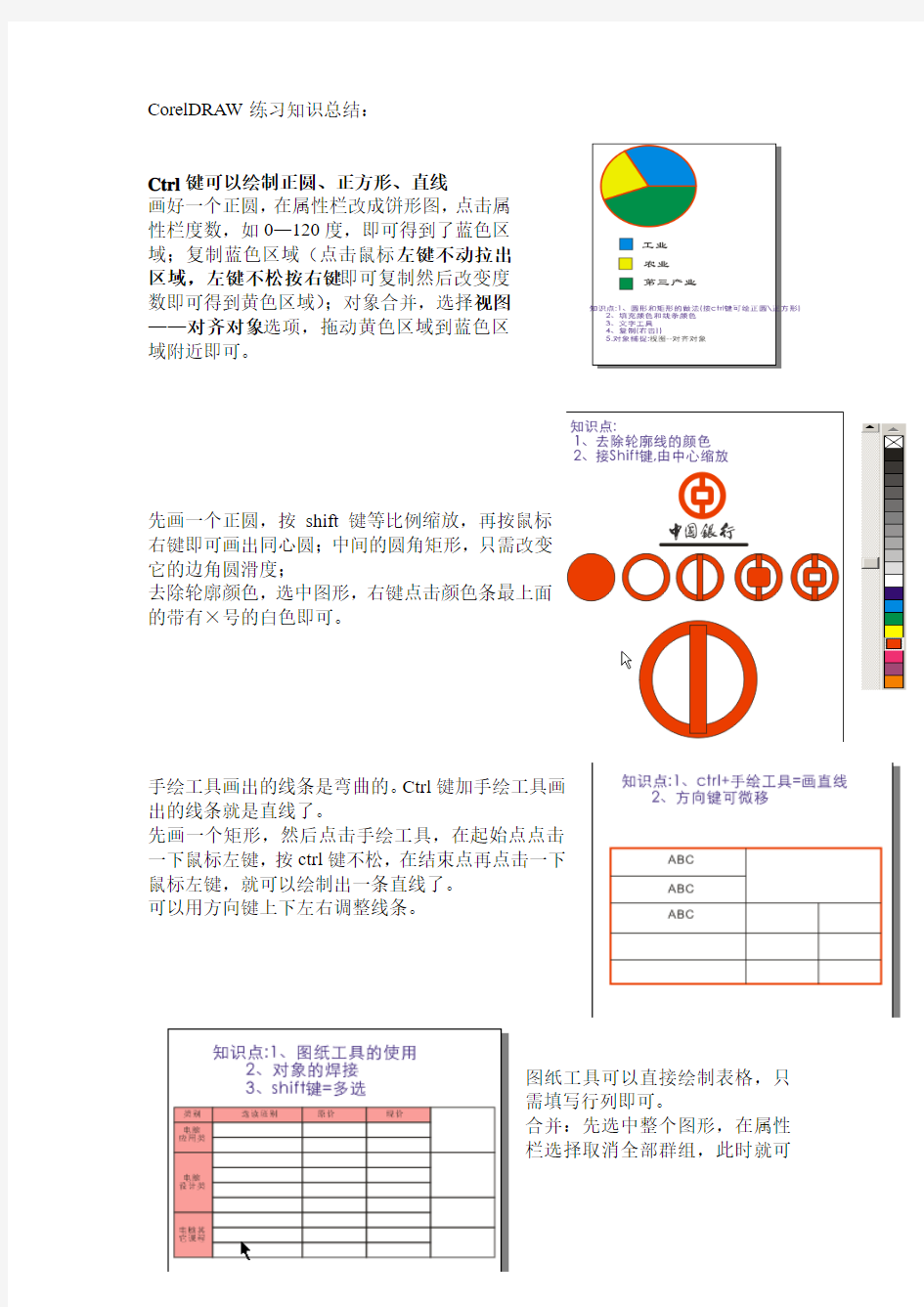
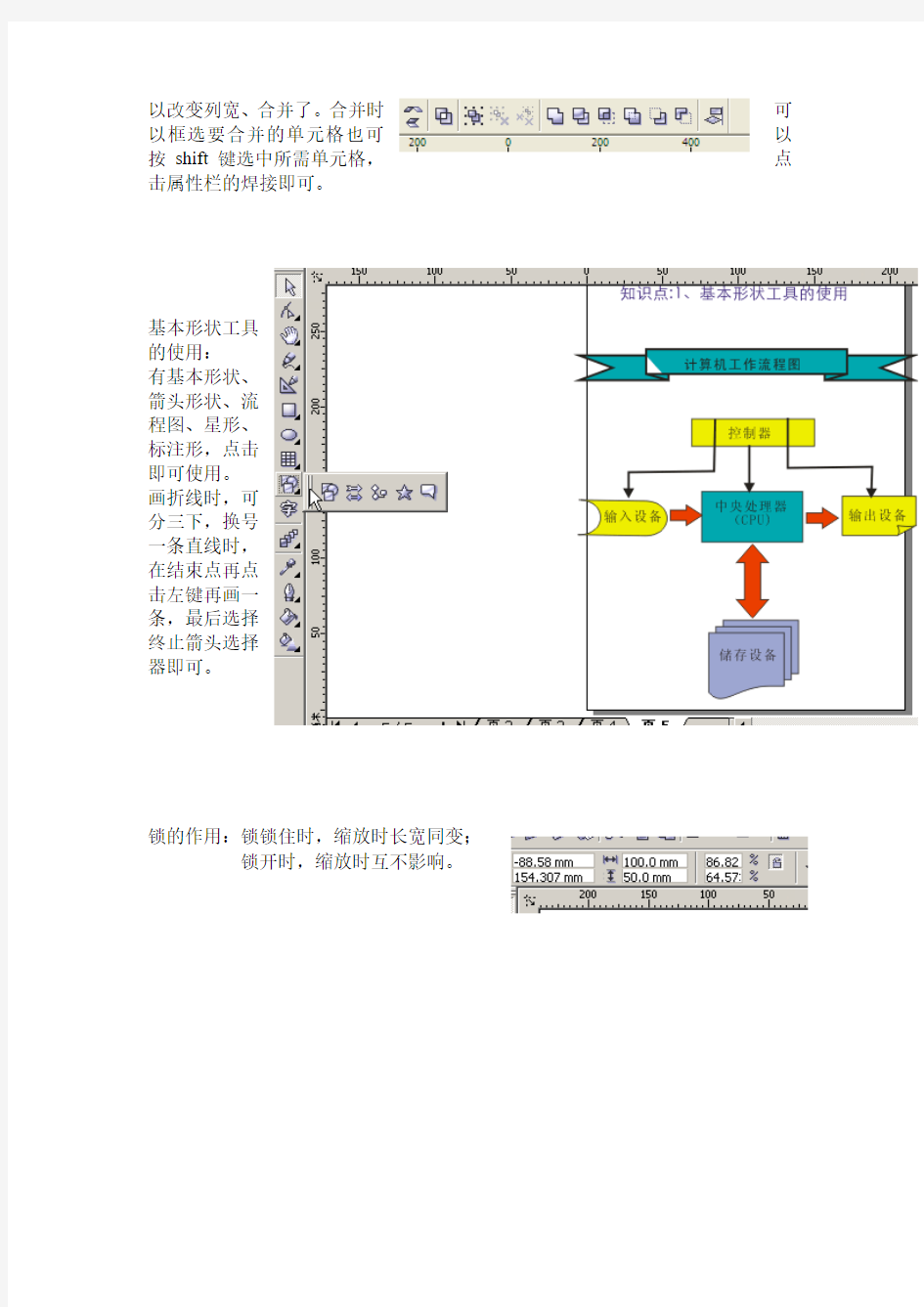
CorelDRAW练习知识总结:
Ctrl键可以绘制正圆、正方形、直线
画好一个正圆,在属性栏改成饼形图,点击属
性栏度数,如0—120度,即可得到了蓝色区
域;复制蓝色区域(点击鼠标左键不动拉出
区域,左键不松按右键即可复制然后改变度
数即可得到黄色区域);对象合并,选择视图
——对齐对象选项,拖动黄色区域到蓝色区
域附近即可。
先画一个正圆,按shift键等比例缩放,再按鼠标
右键即可画出同心圆;中间的圆角矩形,只需改变
它的边角圆滑度;
去除轮廓颜色,选中图形,右键点击颜色条最上面
的带有×号的白色即可。
手绘工具画出的线条是弯曲的。Ctrl键加手绘工具画
出的线条就是直线了。
先画一个矩形,然后点击手绘工具,在起始点点击
一下鼠标左键,按ctrl键不松,在结束点再点击一下
鼠标左键,就可以绘制出一条直线了。
可以用方向键上下左右调整线条。
图纸工具可以直接绘制表格,只
需填写行列即可。
合并:先选中整个图形,在属性
栏选择取消全部群组,此时就可
以改变列宽、合并了。合并时可以框选要合并的单元格也可以按shift键选中所需单元格,点击属性栏的焊接即可。
基本形状工具
的使用:
有基本形状、
箭头形状、流
程图、星形、
标注形,点击
即可使用。
画折线时,可
分三下,换号
一条直线时,
在结束点再点
击左键再画一
条,最后选择
终止箭头选择
器即可。
锁的作用:锁锁住时,缩放时长宽同变;
锁开时,缩放时互不影响。
先用图纸工具绘制一个宽30高60的7行
3列的表格,边缘填充红色,取消去全部
群组,删除2、4、6行的单元格,把右边
3—5行的右边单元格右移一点,形成弓字
形,然后把弓字形组成一个群组,选中,
按Ctrl键同时左键拖动后按右键即可复制
反向弓字形。两个弓字形组成一个大组;
画100,100的圆,边缘宽8.467,红色;选
中两个图形,选择对齐,水平垂直对齐。
对齐与分布:
间距相等分布:
选中红色选择对齐与分布:进行对齐与间距的选项
画一矩形填充蓝色,选中缩小复制填充白色,再点击
一下进行斜切,同理复制纸张;选中左边书页,按ctrl
键,左键拖动按右键即可复制右边书页;中间的书夹,
先画一个椭圆,成0—180度,再画一个正方形,放在
合适位置,选中半圆和正方形,按Ctrl键复制一个,
再用Ctrl+D键复制(可以一条线进行复制)
画一个圆,去掉边缘颜色,再
画一个正方形,二者组合对
齐;画四条黄色长矩形像左边
图一样结合,选中四条矩形和
正方形选择焊接;选中焊接后
的图形和圆,选择后减前。
蓝色大圆直径是小圆的2倍,画一个60,60
的大圆,度数90—270形成半圆;再画一个
30,30的小圆,复制一个,形成如图两个半
圆;第二张图是后减前,第三个是焊接,即
形成第四张图;复制一个填充黑色,水平垂
直镜像,组合即可形成第五张图,再画两个
小白圆即可。
先画一个正方形,右上角和左下角设成圆角30度,
按Ctrl键向右复制一个,旋转一下,选中两个正方
形向下复制一下,然后把正方形的弧度选转至想要
的形状,去除边缘色,组合;
箭头:先画一个箭头,用形状工具点击红点,使下
面矩形变小,再画一个下角是圆角的矩形,和箭头
垂直对齐,焊接即可;
画四个小正方形,组合;
三者垂直对齐即可。
贝塞尔工具:单击鼠标左键连续几个点,最后
闭合就可以画一个图形。
单击鼠标左键后拖动左键可以画曲线,松手后
再单击左键可以画直线。
平滑对称点:节点成一条直线,对称相
等;
平滑不对称:节点不在一条直线上,不
相等。
先用贝塞尔工具画出轮廓,修改节点至合适的位置;选中所有节点转换为曲线;
再把框住的四个节点改为对称节点;修改尾巴
处节点,然后再一次修改各节点即可。
国旗:对象转化为曲线:Ctrl+Q
双击鼠标左键可增加节点
先画一个矩形,转化为曲线(菜
单栏—排列—转化为曲线);用形
状工具增加节点,移动节点出现
轮廓图;选中所有节点—曲线点;
把增加的六个节点改为对称节
点;修改各节点至所要图形。
五角星:画一个大的,复制一个
小的,把小的点击至旋转状态,
把中心点移至大星中心点处,复
制即可围绕着大星进行复制。
画好点,拖动成曲线,双击即可去除一边的弧度,尽量用少点话流畅的曲线
字体转化为曲线,把不要的
笔画的节点删除,多余的控
制点收回,再用笔刷工具进
行刷;
打字,确,啃,转化为曲线,
拆分,把角、口部去掉,石与
肯组合即可。
天长字,转化为曲线;预设画笔画
出想要的形状,把画出的进行排列
—拆分艺术画笔;把曲线去掉,只留对象,与文字焊接。
中国转化为曲线,选中曲线,选择艺术画笔笔刷,
选择一种形状,在字体上刷一下即可。
画一圆,转化为曲线;修改
头像;眼睛:椭圆蓝色,再
复制一圆白色,再复制一圆
黑色饼形200—160度;复制
另一个眼睛,水
平镜像;
嘴巴:两个椭
圆,一大一小,焊接;
蝴蝶结:手绘工具
围巾:椭圆,粉红色,手绘
工具画出围巾纹理;
下身:大圆黑色,复制小圆
白色,白圆放在黑色前面,
围巾后面,排列——顺序—
—在后面,选择围巾对象;
手:椭圆,刻刀工具从中间
刻开,黑色,旋转,
脚:椭圆,手绘工具绘出纹
理
矩形,沿着矩形边缘画椭
圆,复制一个椭圆,一个
椭圆放至举行底部,焊接,交互式填充(灰白灰);
另一个椭圆放至顶部,交互式填充(灰白);组合。
矩形,转化为曲线,改变形状,
选择交互式填充;矩形下边,复
制填充属性,改变方向;
桌腿:矩形,灰白黑交互式填充;
选择交互式阴影工具拖出一个
阴影。
交互式填充更简单;交互式渐变更准确。
画一正方形,复制一个在右
边对齐,缩小斜切;再复制
一个正方形在上面,开启视
图——对齐辅助线,从上面
拉出一条线,把上面正方形
缩小与辅助线对齐;正方体
就好了。用交互式填充工具
填充渐变即可。
画一正圆,射线填充灰白,把白色中点移动一点;
用交互式阴影工具画出阴影;
双击矩形即可绘制一个与画布一样大小的图形。
画一正圆,用交互式填充工具,圆锥渐变,灰白灰白灰;复制一个备用;
Shift键缩小复制一个,填充黄色,交互式圆锥渐变,红黄青紫黄青菊红;
把复制好的灰色渐变碟缩小放至中间,再缩小复制,填充黑色,再缩小复制,填充白色即可。
图样填充对话框:可以填充属性C
M Y K值进行填充颜色;
图样填充对话框:可以填充网格形
如图;
底纹填充:选择一种纹理进行填充。
输出中国,蓝色,
复制放大一些,红色;选择交互式调和工具由蓝色字体向红色字
体拖出线条;选中最外面的红色中国字体,移至上面;修改属性;
顺时针调和,偏移量增多点即可。
蜡烛下面使用交互式填充,灰白灰渐变;用贝塞尔工具画出捻;
火焰,画一椭圆,转化为曲线,修改成火焰形状;红色,去边缘
色,复制一个黄色;由红色向黄色进行交互式调和;把最外面黄
色选中拖至红色中间即可。
交互式阴影工具和交互式透明工具:
把上面图片按住Ctrl键复制一个,选择交互式透明工具,拖出线
条,修改属性;选择交互式阴影工具,拖出阴影角度,修改属性
即可。
画一正圆,填充黄色,去边框颜色;交互式透明工具,
拖出线条,改为射线透明,把中间点改为不透明,属性
栏为0;边缘全透明,属性栏为100,调节点间距离;
光晕顺序调至蜡烛之下即可。
先画一个正圆,交互式填充
(射线,白色到蓝色);把圆
缩小复制填充白色,用交互式透明工具(线性透明),把中心点移动至合适位置;文字,用封套工具改变字形,字体
白色,交互式透明(复制透明属性)修改即可。
先输出文字,用交互式封套工具把字体改为从
小到大的趋势;选择立体化工具按鼠标左键拖
出立体化效果,在属性栏改变颜色即可。
打字,选择交互式轮廓工具,选
择向外交互,偏移值2——3,
颜色选白色
工具——选项——文档——标尺——微调(调
小点)
打出中国,选中字体,按加号原地复制一个字
体红色,按键盘左右键微调即可。
拖出框打字是段落文字,文本工具是直接输出,可以随
意调整每个字大小
水分子,文本格式——位置——选下标
文本——改变大小写
美术文本可拆分,
正圆,灰色,复制一个黑色,再复制一个白色,再
复制一个蓝色,蓝色选饼形,90——180度,斜角
复制;打字BMW白色,文本——是文本适合路径,
选择白色的圆。改变字体距离,用形状工具向下拖,
距离圆的距离可在属性栏修改偏移距离。
画一圆,文字,文本——使文本适合路径,挑
选对象,可修改属性。在路径的位置,路径放
置的方向,与路径的距离,水平偏移
正圆红色,花瓣,椭圆,修改,把花瓣的旋转中
心点移动到圆中心点,选择排列——变换——旋
转——角度72度——应用到再制;
文本,星星:插入特殊符号,切换至标准状态,
点击小键盘,右击——选择特殊符号,选择星形
即可;文本——使文本适合路径,选红色圆,改
变偏移属性字体距
离;复制一大圆白
色,打HONGKON
G,适合路径选白色
圆,点击属性栏的放
至另一边,拖至下面修改属性即可。
段落文本:适合杂志排版
拖出一个段落文本,在右边再拖出
一个文本框,
点击做边框,鼠标点击下边的三角形,再点击一下右边的框,左边放不下的文字就可以放至右边的框里了。
文本格式——段落(段落前/后)改变段距;缩进量:首行_mm,首行缩进;导入——图片,左键拖出图片框;图片属性,换行样式——跨式文本;
修改图片:形状工具,为框加节点,改变节点,节点转化为曲线,修改,使图片紧密环绕文字。
矩形,复制左上角,再制,最上面填充绿色;
树形矩形,白色,去边框颜色,横形矩形,再制;选中白色矩形
——效果——图框精确剪裁——放至容器中——选择最上面的绿
色矩形;
位图——转换为位图——CMYK模式,300分辨率;
卷页效果:位图——三维效果——卷页;
图形:文本——插入字符——代码页选65001——字体选W
ebings,找出图形,拖出来即可。
打字:九阴真经。
CorelDRAW设计家居平面效果图
CorelDRAW设计家居平面效果图 用AutoCAD画一幅黑白线条平面图,不能直观地反映室内设计意图(这样的图只适用于设计院、建筑施工公司、监理公司等的专业技术人员)。如果换一种设计办法,用彩色平面布置图来表现,就既能让人一目了然,又具有表现力与感染力。其实设计一幅这样的彩色户型图并不难,不外乎有如下几种方法。 1、先用矢量软件绘制,再转换为像素图形(AutoCAD→Corel DRAW→Photoshop)。 2、直接用矢量软件设计(CorelDRAW或FreeHand)。 3、用三维软件建模→材质→灯光→渲染二维平面(3DSMAX或MAYA)。 现在谈谈如何用CorelDRAW画一幅漂亮的彩色平面图。用Corel DRAW来画图既简单快捷,又便于修改,对电脑硬件配置要求也不高(Pentium90以上,32MB内存),软件从Corel DRAW 5到Corel DRAW11的版本都可以,画一幅彩色户型图仅用几个很简单的菜单命令。 一、创建墙基线 在Corel DRAW中,用矩形工具画出墙基线、立柱、横梁,用“安排→变形→大小”命令,按比例改变尺寸大小,墙厚为1/2墙(12cm)、1.8墙(18cm)、2.4墙(24cm),室内开间为墙长度(矩形长度)。直接在输入框内输入参数(图1)。用鼠标左键在色盘点选需要填充的彩色(一般墙基线为黑色)。选中需要复制的对象(墙基线、立柱、横梁),按键盘上的“+”号复制一个物体对象。用“安排→变形→位置”命令,改变墙基线的距离和位置即室内开间(常规为2.2m、2.4m、3.3m、3.6m、4.2m、)。用“安排→变形→旋转”命令,改变墙基线的角度和方向。
运用鱼骨图分的析及解决问题的实际操作案例
运用5M因素法(鱼骨图)分析及解决问题的实际操作案例 背景:某民营房地产集团公司下属商贸分公司,在自有房产基础上经营有超市5家,经营业种以生鲜食品、传统食品、日用日化为主,总营业面积10000平方米;百货一家,主要经营业种为服装针织、皮具、皮鞋、化妆品,小吃,营业面积4500平方米;正在筹备中的购物中心18000平方米。 问题1:经过统计商贸公司2001年9月—2002年3月的销售,总体毛利率为不到8%,注意:此毛利率是在公司无低毛利的家电以及百货毛利率近20%的基础上产生的总体毛利率,相对于市场状况以及竞争对手来讲,此毛利率偏低,从中反映了占销售比重近80%的超市经营毛利不正常。 问题2:经过进一步的市场调查,针对超市每个业种安排如下数量的市调(按销售数量排名),得出以下数据比较: 注:甲连锁店为一国营零售企业,在本地有34家连锁店,拥有诸多食品、日化产品的代理批发权; 乙连锁店为一民营连锁零售企业,现有18家分店,拥有部分食品、日化产品的批发代理权; 丙为一家200平方米左右的便利店; 将市调数据经过进一步分析,发现价格问题----[b]我司进价比竞争对手售价高[/h]的情况如下(先忽略在正常供价基础上零售价格异常状况): 感觉到问题的严重性,公司紧急召开了采购人员的专项会议,要求在规定时间内(一周)针对以上问题各采购主任做出解释并及时与供应商进行谈判,希望能得到实质性的解决。 一周过去了,供价问题依然没有得到明显的改善,高出比例依然居高不下。总结各采购主任的解释,主要如下: 1、甲、乙对手拥有诸多敏感商品的控制权,近水楼台先得月,人家有权利及有实力去进行降价; 2、公司政策对于供应商的通道利润要求过高,厂商在无奈情况下,只有提高供价,保持其基本利润,如果要求供应商降价,只有舍弃部分通道利润才可行; 3、公司要求的经营方式过于呆板,竞争对手部分商品是从批发市场上进行铲货来冲击市场,而公司没有此先例,都是以正常方式进行经营; 4、公司的付款方式问题:由于现金进货与押款进货的供价有区别,但是公司最低的付款要求为7天付款,因此在价格上没有办法降低; 5、竞争对手的恶意竞争行为:牺牲利润,亏本赚吆喝; 6、人手不够,杂事多,没有办法集中时间与精力与供应商谈判。 针对以上解释,公司明确回复:如果在有把握的情况下,以上由于公司自身原因造成的供价高的问题,可以放宽尺度与供应商进行交涉。 真的就是以上问题造成的吗?是主要的原因呢还是有其他的原因? 没有过多的责怪各采购主任,在随后的中层干部例会上,此问题谈了出来,然后让大家了解了什么是鱼骨图分析法(5M因素分析法),希望通过大家的理解来讨论这个问题产生的根源所在,主要问题主要出现在哪些环节,哪些是需要重点解决的问题,哪些是虽然是先天的因素,但是可以通过努力去改进的环节,哪些是虽然由于条件的限制暂时不能改进但是可以通过改进其他问题予以弥补的问题。
常用CorelDRAW-X4使用技巧Word版
常用CorelDRAW X4使用技巧——常用快捷键篇 工欲善其事,必先利其器。如今经常使用电脑和软件工作、学习、娱乐的人,都知道快捷键对于提高生产效率和提升娱乐感受有多大 的作用了。CorelDRAW是一款易用性很高的专业软件,其中也有很多快捷键和相关操作技巧。接下来,我们将介绍一些最通用的CorelDRAW的操作技巧,以便让大家获得更快、更轻松的操作感受。同时,相信大家在学会了这些技巧后也能体会到,对于一些相对 复杂的操作,通过操作技巧,能很好地化繁为简,工作效率的提高自然不在话下! 一.鼠标右键的快捷应用 在CorelDRAW中,鼠标右键在不同情况下,会有多种不同的快捷应用内容,其中包括:直接设置轮廓颜色、复制拷贝对象属性、快速 复制等。下面,我们将通过一个范例来综合使用以上操作。 1. 直接设置轮廓颜色 在CorelDRAW中,对选中的对象,包括图元、成组图形、表格或被选中的表格单元格等元素,直接通过鼠标右键点击调色板上的色块,即可更改被选中元素的轮廓颜色。 如图1所示,左侧为原图,右侧为鼠标右键快捷设置的后的效果,从中可以看出,被选的成组图形中的所有元素的轮廓颜色都发生了 改变。 图1:鼠标右键快速设置轮廓颜色 2. 拖拽复制属性
通过鼠标右键拖拽一个对象到另外一个对象上,可以实现快捷复制相关的对象属性。被复制的对象甚至可以是成组图形。如图2所示,在CorelDRAW界面中,只需按住鼠标右键,拖拽右边的渐变色块到左边的成组图形,此时自动弹出菜单,其中包括复制填充、复制轮廓、复制所有属性、将填充/轮廓复制到群组等选项,我们选择“复制填充”选项后,群组对象的其中某个图形被自动复制填充,效 果如图3所示。 图2:鼠标右键拖拽复制属性菜单 图3:通过鼠标右键拖拽复制填充后的结果 3. 鼠标右键快速复制
售楼技巧和案例分析
我在做售楼小姐时,有很多的客户朋友,并建立了自己独特的楼盘销售客户网络,我每到一个新楼盘,都有很多老客户自己或介绍朋友来买楼。很多同行都在问我,你有什么绝招,让这些客户一个盘一个盘地跟着你转?其实销售并没有什么“绝招”,也没有太多的技巧性的东西可言。人与人交往很难按一种统一的模式去做,每个人的个性都不一样,处理问题的方式也就自然不一样。对于一个刚踏进地产销售行业的新人来说,别人的销售技巧只可供参考,除了学习别人的做法以外,更多的是在每一次与客户打交道的过程中,总结出合适自己的商谈方式、方法,这样你就具有了自己个人独特销售技巧。只要多加留意、多加练习,每个人都可以具备自己独特的销售技巧,有自己的“绝招”。所以说,销售技巧更多的是用心学习、用心体会、用心做事。 [用心学习] 从事房地产销售工作的人员应致力于个人及事业的发展,因为生活只会随着自我改变而改变,唯有不断地学习,才能稳固地立足于这个社会。所以要成为一名顶尖的销售人员,首先必须学习的是如何保持一种积极向上的心态。 [学习积极的心态] 进入房地产行业之前,我在棉纺厂做了6年的挡车女工,后来通过考成人高考在广西大学脱产读了2年大学。记得1992年大学毕业时我去广西万通房地产公司应聘,当时广西万通地产刚刚组建,招聘广告上写着只招一名营销人员,要求本科毕业以上,26岁以下。当时我已28岁了,也只有专科毕业的文凭,这两项要求我都不符合。但我非常自信,我认为我行,不管什么条件,先应聘再说。进入万通公司以后,当时面试我的房地产公司老总说,当时招聘,有很多人的基础条件比我好,正因为我表现得很自信,也很自然,所以,决定录取我一个人,很多人都觉得我很幸运。其实我个人认为,机会是靠你自己去争取的,它对于每个人来说都是公平的,关键是你有没有自信去抓住它而已。 在工作的过程当中,我发现地产这个行业所涉及的面是非常的广,很有挑战性。我给自己设定了一个目标,用5年时间打基础,5年以后,我不会再做销售人员。有了目标以后,我就通过再考成人高考,读了3年房地产经营管理函授班来加强自己的专业知识和理论知识。我销售的第一个楼盘“万通空中花园”项目是在南宁市的旧城区内,这个区域是南宁市三教九流最为集中的一个地方,在那个地方建住宅小区,很多业内人士都不看好。为了能更准确的给项目定位,我们前期做了大量的市场调查,包括竞争对手调查和客户调查。当时,我们老总叫我去做竞争对手调查的时候,并没有告诉我怎么做,不象今天,叫销售人员去采盘,有固定的调查表格,知道要了解什么内容,采盘前还给他们培训讲解。老总只是告诉我,你去看看我们项目附近有什么楼盘,10天后把调查报告给我。当时房地产公司只有我一个兵,没人教我,两天过去了,我还不知道如何下手去做,急得我快哭了,就找我的朋友,让他教我。他跟我说,他也不懂,并建议我每天到别的楼盘售楼部去呆呆看。我想谁都帮不了我,哭了也没用,第三天,我就去一个叫“锦明大厦”项目的售楼部里足足呆了一天。通过一天的观察,我看到了售楼小姐是如何卖楼的,还看到了是什么样的人来买楼,还了解到楼盘的户型、价格、规模等资料,很有收获。通过与售楼人员的交流还交上了同行朋友,让我受益匪浅。其实,采盘并不是去每个楼盘拿一些售楼资料那么简单,更多的是要用心去观察,这样你才能具体真正地了解到每个盘的优势、劣势,对竞争对手有一个深入的了解。在做客户调查的过程中,我一户一户地去拜访,积极地与客户沟通,对于有意向购房的客户,就用本子记录下来,并每个月保持与客户联系一次。客户调查虽然辛苦,但让我积累了不少潜在客户。我当时的个人销售业绩占整个项目总销售额的2/3。并只用了三年的时间就达成了我的目标,当上了万通房地产公司的销售部经理和物业部经理。 所以,一个积极的心态,是对自我的一个期望和承诺,决定你的人生方向,确定自己的工作目标,正确看待和评价你所拥有的能力。你认为自己是一个什么样的人很重要。比如像我,
CorelDRAW实例教程
CorelDRAW实例教程:设计制作“茶道人生”书籍封面 (1) 2010-05-11 18:08:14 作者:四季轮回来源:中国教程网论坛浏览次数:1240 评论 本文由中国教程网四季轮回原创,转载请保留此信息! 本例为CorelDRAW实例教程,在教程中我们将学习如何运用CD来设计制作书籍封面,作者通过“茶道人生”实例详细讲解了制作构思与流程,适合CorelDRAW初学者学习制作书籍封面时所需技巧以及熟悉各个常用工具的运用,希望通过学习朋友们能设计制作出更完美的作品~~ 在学习中遇到问题可以到论坛发贴交流! 本文运用CorelDRAW x4来制作“茶道人生”书籍的封面,该封面与封底的创意,使用了简单的配色,突出幽雅的设计理念,呼应图书主题。并且加入了茶叶与茶用器具素材,突出图书中心内容,吸引读者,提高市场的占有率。非常适合初学者学习。 最终平面效果图 最终立体效果图
一、设计规格 1.开本尺寸:16开本 2.版心:184cm×260cm 3.用纸:封面用纸250g铜版纸,内页用纸60g胶版纸4.页码:270页
5.书脊厚度:20mm(书脊厚度计算公式:0.135×克数/100×页数<特别提示:是页数不是码数>) 6.装帧:平装 7.风格类型:生活艺术类 二、制作构思与流程 书籍封面设计,首先新建图像文件,然后根据实际设置好版面尺寸,再使用参考线规划好版面,然后绘制矩形色块以装饰封面,并加入素材作为封面的主体,接着添加阴影与浮雕效果美化(浮雕效果的制作适用于CorelDRAW X4版本)书名标题,再使用文字工具输入封面的作者以及其他相关内容。接下来按照图书的实际尺寸,规划封底和书脊的尺寸,并使用封面类似的风格添加素材,再输入书名和相关出版信息,最后制作一个立体矩形,并将封面元素群组,然后贴到立体矩形上即可。 三、具体操作步骤 1、设计书籍封面。打开CorelDRAW x4应用程序,然后选择“文件”/“新建”命令,得到一个A4尺寸的纵向默认页面,再选择“版面”/“页面设置”命令,打开“选项”对话框,参数设置如图01所示:
CorelDRAW常用技巧(设计师必备)
CorelDRAW常用技巧 [教程]快速切换页面 【实现目标】在CorelDRAW 11的一个绘图窗口中可以创建多个页面。每次需在页面前切换时,只有单击页面下方的页面标签。【操作方法】在CorelDRAW 11中要切换页面,可以按【Page Up】键和【Page Down】键,其中,按【Page Up】键可以快速切换至前一个页面,而按【Page Down】键可以快速切换至后一个页面,如果已在最后一个页面,再按【Page Down】键则可以打开“插入页面”对话框,通过该对话框可快速插入页面。而在第一个页面按【Page Up】键可插入一个页面。 使图形中心对齐的技巧 【实现目标】在CorelDRAW 11中如果要对两个或两个以上的图形进行中心的对齐。就可以用“对齐和属性”命令。【操作方法】选择两个或两个以上的图形后,选择[排列]4[对齐和分布]4[对齐和属性]菜单命令,打开“对齐与分布”对话框,在该对话框中双击“对齐”栏的“页面中心”复选框,即可看到对话框左边的“中”和上边的“中”复选框被自动选中,单击“应用”按钮后即可将图形进行中心对齐,这样就无需移动鼠标分别选中两个“中”复选框了。单击“关闭”按钮。 使用CorelDRAW转换位图为矢量图 【实现目标】 CorelDRAW 9的矢量处理功能非常强大,可否用该软件将位图转换为矢量图?【操作方法】可以,打开CorelDRAW 9,导入位图并选择,然后选择[点阵图]4[描绘点阵图]菜单命令,打开CorelTRACE 9,拖动“准确度”滑块,设置好后单击“应用”按钮,选择[文件]4[传回Trace效果]菜单命令,即可将位图转换为矢量图。 解决CorelDRAW 11中复合字体无法输入的问题 【实现目标】在Windows 2000和Windows XP操作系统中,在使用CorelDRAW 11中文版时,输入的英文不能使用英文字体,因为“字体列表”中的英文字体是呈灰色显示的,即不能被选择。【操作方法】在CorelDRAW 11中用输入法输入文字时,不管是中文还是英文,在Windows 2000和XP操作系统中,任务栏的输入法状态显示都是图标,即“简体中文-美式键盘”,而在Windows 98中的任务栏是图标,当在图标,即简体中文状态时,输入的文字会被认为是中文字符,所以CorelDRAW 11就自动给文字配以中文字体,而英文字体自然就呈灰色显示而无法被选择。因此需改变输入法,具体的操作步骤如下:(1)在“控制面板”中双击“区域和语言选项”图标,打开“区域和语言选项”对话框。(2)在“区域和语言选项”对话框中单击“语言”选项卡,在“文字服务和输入语言”栏内单击“详细信息”按钮,打开“文字服务和输入语言”对话框。(3)在该对话框中“已安装的服务”栏内单击“添加”按钮,打开“添加输入语言”对话框。(4)在“输入语言”下拉列表框中选择“英语(英国)”选项,这时其下的“键盘布局/输入法”下拉列表框中自动选择“英国”,单击“确定”按钮,返回“文字服务和输入语言”对话框。(5)这时在对话框的“已安装的服务”栏内的列表框中显示了英语(英国)的图标。然后单击“确定”按钮关闭对话框。再次进入CorelDRAW 11,在绘图区中用“文字工具”输入几个英文字母,这里需注意的是输入前要将输入状态由图标改为图标。在输入完成后单击字体列表,即可任意选择英文字体。 在CorelDRAW 9中绘制矩形的技巧 【实现目标】在CorelDRAW 9中,有时需要快速绘制一个与页面大小相同的矩形,如果先绘制矩形,然后修改矩形的长度和宽度,最后与页面进行对齐,则操作过程显得较麻烦。【操作方法】在CorelDRAW 9中,当需要绘制一个与页面大小相同的矩形,可以双击“工具箱”上的“矩形工具”,即可在CorelDRAW的绘图区自动生成一个与页面大小相等,同时位置与页面位置一致的矩形,同时,该矩形会被放置在最底层。 使用“段落文本换行”功能 【实现目标】在CorelDRAW 11中进行图形和文字的排版时,可让文本绕图形放置,从而达到很好的排版效果。【操作方法】选择图形,在图形上单击鼠标右键,在弹出的快捷菜单中选择“属性”命令,打开“对象属性”窗口,在该窗口中单击“常规”选项卡,在“段落文本换行”下拉列表框中选择一种绕图方式,在“文本换行偏移”数值框中设置绕图的偏移量。设置好后,将图形拖至段落文字中,即可看到效果。【相关知识】只有段落文字可以对图形进行绕图,美术字没有绕图的功能。 更改CorelDRAW 11的绘图单位
CorelDRAW综合案例
综合案例--绘制“图标” 绘制目的:本例通过绘制“图标”,重点练习图形对象的特殊效果应用。通过练习,熟练掌握、灵活运用对象特殊效果的基本操作方法和技巧。 绘制思路和流程: 使用“椭圆形工具”绘制图形轮廓填充颜色,绘制花纹并 制作调和效果 使用“透明度”工具制作光 影效果,并使用“阴影工 具”添加阴影 操作步骤 Step1 在绘图文件中,选择【椭圆形】工具拖动绘制如图所示的图形对象,并将圆形填充为春绿色,椭圆形填充为月光绿。 Step2 选择【交互式调和】工具,使用该工具在圆形中单击,然后向椭圆形拖动,并释放鼠标,创建调和效果,在属性栏中设置【步长或调和形状之间的偏移量】数值为70。 Step3 选择【贝塞尔】工具,在图形对象上绘制如图所示的图形,并使用【形状】工具调整图形形状。 Step4 使用【挑选】工具选中步骤3中绘制的图形,选择【窗口】|【泊坞窗】|【变换】|【比例】命令,打开【变换】泊坞窗。单击【水平镜像】按钮,设置镜像中心点位置,然后单击【应用到再制】按钮。 Step5 选择【交互式调和】工具,使用该工具在步骤3创建的图形上单击,然后向镜像的图形拖动,释放鼠标,创建调和效果,在属性栏中设置【步长或调和开关之间的偏移量】数值为4。 Step6 使用【交互式透明】工具,在属性栏的【透明度类型】下拉列表中选择
【标准】,【透明度操作】下拉列表中选择【添加】。 Step7 使用【贝塞尔】工具绘制如图所示的图形,并填充绿色,选择【交互式透明】工具,在属性栏的【透明度类型】下拉列表中选择【射线】选项,在【透明度操作】下拉列表中选择【添加】选项,设置【透明度中心】数值为60。 Step8 使用【【贝塞尔】工具绘制图形,并填充黄色,选择【交互式透明】工具,在属性栏的【透明度类型】下拉列表中选择【线性】选项,在【透明度操作】下拉列表中选择【如果更亮】选项。 Step9 使用【【贝塞尔】工具绘制图形,并填充黄色,选择【交互式透明】工具,在属性栏的【透明度类型】下拉列表中选择【线性】选项,在【透明度操作】下拉列表中选择【如果更亮】选项。 Step10 使用【贝塞尔】工具绘制图形,单击【填充】工具,在展开的工具条中选择【渐变填充】,打开【渐变填充】对话框,选中【自定义】单选按钮,在渐变的色条上设置点为深绿色,结束点为绿色,然后单击【确定】按钮。 Step11 使用【挑选】工具,选中步骤1中绘制的圆形,选择【交互式阴影】工具,在对象底部从左向右上拖动,并在属性栏中设置【阴影的不透明】数值为30,【阴影羽化】数值为30,并设置【阴影颜色】为绿色。 (此文档部分内容来源于网络,如有侵权请告知删除,文档可自行编辑修改内
如何用CorelDRAW做工业设计
体感 产品是立体的东西,在表现时一定要注意对其体感的把握,体感的表现依赖于对光影的运用,也就是光线投射在物体上所产生的明暗层次变化。 进行体感的表现时应注意以下几个问题: 1. 平→作品感觉没有层次感,凸起或凹陷的部分表现不够,也就是明暗变化表现的不到位,该暗的地方没有暗下去。 2. 过→与“平”相反,凸起的部分过高或凹陷的部分过深。 3. 浮→没有阴影,暗部表现不够,整个作品感觉轻飘飘的,没有分量感。 4. 反→给人相反的感觉,如本来是凹陷的,表现出来感觉却像是凸起的。 我们一般会说“点、线、面、体”,点组成线,线形成面,面构成体。关于点和线在上讲已经具体讲解过了。本讲主要讲一下面和体,要表现体感就要建立在对面的理解上。面的种类多种多样,概括起来无非是平面和曲面。 一、首先来看一下平面的表现。一般情况采用左上方打光,对其进行渐变填色,两个渐变填色节点的颜色明度差别不要太大,否则就感觉像弧面了。 二、接下来再看一下圆弧面的表现。一般采用侧面或正面来光,以勾线教程中实例的底座为例: 1.首先对其进行渐变填色,表现其亮部、灰部和暗部,奠定基本色调及明暗关系。 2.对该图形进行复制并填充亮色,并进行渐变透明,表现其左侧的反光,注意渐变透明的方向。 3.再次对该图形进行复制并进行修改渐变透明的方向,表现其右侧的反光。
这样就完成了该圆弧面的表现,一般情况对面的表现并不能通过一次渐变填色就能得到效果,往往需要进行多次复制或相交,再进行渐变填色并加以渐变透明等,以得到想要的效果。综合运用多种工具及效果是软件运用成熟的表现。 三、再来讲一下一些细节曲面的表现。(左上方打光) 1.先表现一个凹陷面,绘制一个正圆并进行渐变填色,根据光源的位置和面的性质可以得知,正圆的左上方应该为暗部,右下方为亮部。 2.再在凹陷面和平面之间添加个凸起的面进行衔接好了。绘制个稍大点的正圆并向后一层,对其进行渐变填色,由于该面是凸起的,因此明暗和凹陷面正好相反,并且其亮部要比周围的平面亮,暗部要比其周围的暗部暗。 3.索性让这个凸起的面和平面之间衔接的再柔和些好了,对该正圆进行(射线)渐变透明。
销售技巧与案例分析.
销售技巧与案例分析 一、销售技巧 : 什么是销售 ? 就是通过自己的讲解、运用技巧 , 将自己的产品推销出去。 方法 :必须了解自己的产品 , 了解客户的需求 , 站在客户的角度上诚恳、自信的去介绍。 1、接听电话的技巧 : 1 提起电话 :"您好 !***,有什么可以帮到你的吗 ?" 语调要自然、清晰、柔和 ; 节奏不宜过快 , 避免消极应答和过于主动。 2 询问客户有什么问题或想了解什么情况。 3 简单回答客户几个问题 , 邀请对方来销售中心 (如 :对不起 , 我们这个是热线电话 , 电话里解释不够详细具体 , 并且现场有示范单位、样板房参观 , 您最好尽快到现场感受一下。 2、判断客户、观察的技巧 : 只有了解了客户 , 才能掌握客户 , 从客户进门开始 , 就要对客户进行观察、目测。 1 表情 :如客户满面春风 , 笑容可掬 , 就表明他成功、自信、亲切很容易接触 ; 如客户很严肃愁眉紧锁 , 就表明他很谨慎 , 心情不大好 , 就多捧捧他让他开心。 2 步态 :从客户步态可以看出客户的性格 , 如走路快 , 脚下生风 , 这人就快人快语 , 如走路沉稳、缓慢 , 这个人就比较有城府。 3 姿态 :能反映一个人精神面貌 , 如头是上仰的 , 可能这人就比较傲慢自负 , 如果总是摇头或摆手 , 这人就总有戒心 , 总是保持怀疑态度。
4 目光 :目光是心灵窗户 , 能看出顾客的心灵动机 , 如突然眼睛发亮就是喜欢上了 , 斜视是在考虑 , 向上看在想事情。 5 语态 :从谈话的态度来看顾客 , 如这人说话时东张西望 , 漠不关心问的问题无关痛痒 , 那么这人就可能没有购买意向 , 只是了解一下而已。 6 笑容 :笑容是心灵的写照 , 如客户笑时声音很大 , 笑的旁若无人 , 他就是一个不拘小节的人 ; 如总是微笑 , 就可能是比较欣赏你或你的产品。 7 着装 :从着装可看出顾问的喜好和个性 , 喜欢穿休闲服的人 , 这个性格开朗开放 , 不喜欢受到约束 , 西装革履的表示这人很注意形象 , 从服装的品牌可以看出顾客的身份和地位。 8 佩饰、用具 :从顾客使用的东西可以判断顾客的身份 , 如车、手表、首饰、包等。 3、洽谈的技巧 : 洽谈是销售过程中一个关键环节 , 直接影响到顾客的心理和行为。一个好的置业顾问可以把无意的客户转变为潜在的客户 ; 将潜在的客户转变为目标客户 (准客户将目标客户转变成业主。 沟通、聆听、不要乱说话 , 以免引出太多的问题 , 站在客户的角度看问题 , 客观的看问题 ; 1 介绍产品 :了解自己的优势 , 要有序、灵活、针对客户的心理、喜好去推荐客户喜欢的单位及特点。 2 稳重踏实 :客户不喜欢滔滔不绝说话的人 , 通常是比较稳重的人 , 容易给客户以办事踏实 , 可信度高 , 不要极力表现自己 , 这会令对方反感 , 影响对方情绪。 3 尊重他人 :这样会给人留下一种很好的印象 , 对方也同时会尊重你的 , 容易引起客户的好感 ; 如果不尊重别人 , 比如 :看抢话头 , 在与人交谈时总是不失时机的争抢说话机会 , 甚至打断对方的谈话 , 人为的剥夺了顾客的说话权 , 引发客户对你的不满 , 对方也会不尊重你。
推销案例分析
推销案例分析 推销案例看推销技巧 例一:与众不同的推销语言 有个人十年来始终开着一辆车,未曾换过。有许多汽车推销员跟他接触过,劝他换辆新车。甲推销员说:“你这种老爷车很容易发生车祸。” 乙推销员说:“象这种老爷车,修理费相当可观”这些话触怒了他,他固执地拒绝了。有一天,有个中年推销员到他家拜访,对他说:“我看你那辆车子还可以用半年;现在若要换辆新的,真有点可惜!”事实上,他心中早就想换辆新车,经推销员这么一说,遂决定实现这个心愿,次日他就向这位与众不同的推销员购买了一辆崭新的汽车。 例二:出奇制胜的推销 美国雷顿公司总裁金姆曾当过推销员。在一次定货会上,规定每人有10分钟登台推销的时间。金姆先将一只小猴装在用布蒙住的笼子里带进会场,轮到他上台时,他将小猴带上讲台,让它坐在自己肩膀上,任其跳窜,一时间场内轰乱。不一会,他收起小猴,场内恢复平静,金姆只说了一句话:“我是来推销‘白索登’牙膏的,谢谢。”说完便飘然离去,结果他的产品风靡全美。 金姆采用的陪衬推销法,独出新裁,别具一格,短短一句话给人留下极深刻的印象,达到了最佳的广告宣传效果。 例三:推销中的感情战术 有个出售办公用品的推销员,他把感情战术使用到了科学高度。上门推销时,他在衬衣口袋里装一只跑表。这位善于揣摸顾客心理的推销员,实际上从一进门就没有停止说话。当觉得将失掉这次推销机会时,他就站起来走向顾客,表面上是说再见,实际上眼睛向下看着地,情绪低落,在拖时间的握手中又停下来。由于他们离得很近,默默无语,这位预期的顾客此时就能听到微弱的嘀哒声,他会问道:“这是什么声音?” 推销员假装吃惊,然后轻轻拍着心窝道,“噢,这是我的心脏起搏器,对啦,麻烦你给我来杯水吧。”据说他总能要得到的,并且随后也能达成交易。提供这个故事的,就是一个上过这种感情战术当的人。正如他所说:没有等我悟出‘起搏器’的奥秘,已推销给我一个孔机、一只钉书机和一个计算器了”。 例四:坦率地说出缺点 大名鼎鼎的推销行家阿玛诺斯由于善于推销,业绩极佳。不到两年,就由小职员晋升为主任。下面看看他是如何进行推销活动的。 现在要推销一块土地,阿玛诺斯并不依照惯例,向顾客介绍这地是何等的好,如何的富有经济效益,地价是如何的便宜等等。他首先是很坦率地告诉顾客说:“这块地的四周有几家工厂,若拿来盖住宅,居民可能会嫌吵,因此价格比一般的便宜。” 但无论他把这块地说得如何不好,如何令人不满,他一定会带顾客到现场参观。当顾客来到现场,发现那个地方并未如阿玛诺斯说得那样不理想,不禁反问:“哪有你说的那样吵?现在无论搬到哪里,噪音都是无可避免的。” 因此,在顾客心目中都自信实际情况一定能胜过他所介绍的情形,从而心甘情愿地购买了那块土地。 例五:说话的艺术 一句话说得人家跳,一句话说得人家笑。同是一句话,不同的说法,效果大不相同。 食品推销员马休正想以老套话“我们又生产出一些新产品”来开始他销售谈话,但他马上意识到这样做是错误的。于是,他改口说:“班尼斯特先生,如果有一笔生意能为你带来1200英镑,你感到有兴趣吗?”“我当然感兴趣了,你说吧!”“今年秋天,香料和食品罐头的价格最起码上涨20%。我已经算好了,今年你能出售多少香料和食品罐头,我告诉你……”然后他就把一些数据写了下来。多少年来,他对顾客的生意情况非常了解,这一次,他又得到了食品老板班尼斯特先生很大一笔定货,都是香料和食品罐头。 第二部分 例一:灵活推销法 李嘉诚年轻时在一家塑胶厂当推销员。他推销产品时根据不同对象采取灵活方法。有一次,他推销一种塑料洒水器,走了几家都无人问津。于是他想了一个方法,说洒水器可能出了问题借水管用用。于是他便表演起来,不出所料一下子卖掉了十几个。
商务谈判与推销技巧案例集
商务谈判与推销技巧案例集 第一讲商务谈判概述 [案例1—1]:B公司与Y公司的电站项目合同谈判X国与A国建交快30年了,两国政府为了进一步加强合作关系,准备在建交30周年时组织一些庆典活动。恰逢X国有一笔政府贷款用于A国电站建设,X国的B公司正与A国的Y公司进行电站项目的合同谈判。由于经济形势变化较大,原贷款额不够,A 国组织了一个由政府官员和Y公司代表组成的谈判组到X国首都与X国的B公司进行谈判。 问题: 1.该案属何类商务谈判?为什么? 2.该谈判构成的因素是什么? 3.B公司与Y公司进行的属于何种谈判? 4.B公司与Y公司各应如何组织谈判? [案例1—2]:小英与商场人员的谈判 案例“三八节”这一天,小英随母亲到双安商场买衣服,虽说衣服品种、花色很多,但很难挑到一件中意的上衣。小英好不容易看中了一件,标价230元,还是打八五折的价。小英问服务员能否再优惠一点,服务员讲“我作不了主。”小英说“能否请出能作主的人
来,我想买这件衣服。”售货组长来了,先问“您很想买吗?”“是的。”“若这样还可以便宜2%。”小英“才便宜5元钱还不到” 分析题: 1.小英和售货组长进行的是什么谈判? 2.在该案中,谈判的构成要素是什么? 3.她们各应如何谈判售价? [案例1—3]:顾客与老板的谈判较量 一名顾客前来购买盘子,他向老板问道:“这个铜盘子多少钱?” 精明的老板回答:“你的眼光不错,75块。” 顾客:“别逗了,这儿还有块压伤呢,便宜点。” 老板:“出个实价吧。” 顾客:“我出15块钱,行就行,不行拉倒。” 老板:“15块,简直是开玩笑。” 顾客做出让步:“那好,我出20块,75块钱我绝对不买。” 老板说:“小姐,你真够厉害,60块钱马上拿走。” 顾客又开出了25块,老板说进价也比25块高。顾客最后说,37.5块,再高他就走人了。老板让顾客看看上面的图案,说这个盘子明年可能就是古董等等。 问题: 1.该案属何类商务谈判?为什么? 2.试分析顾客和老板的让步过程。 第二讲商务谈判模式与风格
【房地产销售】逼定技巧案例分析
【房地产销售】逼定技巧案例分析 第一篇:折扣逼定法 折扣逼定法是利用现场优惠措施,通过进一步提高产品性价比,促使客户更加笃定自己马上下定是对的,并付诸行动。 适用人群:折扣逼定法适用于普遍客户的消费心理,物廉价美是所有消费者的希望。使用方法:摸准客户只要进一步的鼓励,比如在价格上给予一定 的让步,就可以马上下定时,给予客户优惠。有必要让客户知道是通过艰难 争取,才得到此折扣。并坚定此优惠的时效性。 使用禁忌:轻易让步,让客户认为价格仍有余地。 实操案例: 客户信息:许先生、许太太,50岁左右,商人,纯投资型客户 目标房号:52#111 逼定过程:中午13:15许先生和许太太夫妻一同来售楼处看房,小王接待。了解到两位已是第二次上门了,小王判断他们的购房诚意度高,心想一 定要好好把握住这次机会。小王很专业的对整个项目进行介绍,并分析了未 来的良好趋势、增值空间等。在介绍过程中许先生一直把本项目与附近的楼 盘进行对比,也特别强调了价格方面,最后说出了自己购房的用途主要是投 资。小王抓住了客户的心理需求,明白了客户是想要二房的,而且性价比要 求较高的、较有投资价值的房产。小王很仔细的帮两位算了一套(52#111)比较适合的房号,并将首期款及按揭款告诉了他们。这时许先生一直说:“太贵了,按揭利息太高了,不划算,要是能再优惠一点就可以考虑了。”小王 马上说到:“那您可以选择一次性付款啊!”坐在一旁的许太太终于问到:
“那一次性付款能打折吗?”小王说到一次性付款或按揭相对于开发商来说 性质都是一样的,并没有区别,并且您选到的是性价比很高的房,总价是最 低的,将来升徝空间很大的,您已经来了两次了,现在的价格已经比上次有 所上涨了,不定就太可惜了,过段时间就更高了。许先生和许太太互相看了 一眼,保持沉默,过了30秒钟小王主动提出要带他们再到小区看看。他们俩 均表示不需要了,要是能帮忙拿到折扣的话就基本上能定了。这时小王表示 现在已经接近尾盘了,马上三期就要推出了,他试着跟公司申请一下,但是 不能保证一定可以。这时许先生不停地抽烟,许太太不停地喝咖啡。过了几 分钟后小王把王经理请到了现场,王经理告诉到两位客户这是最后一套低总 价的小两房了,如果两位能今天马上下定并一次性付款的话自己可以利用他 本人的权限帮忙申请。此时二老有点心动了,表现出紧张的样子,小王就建 议给家里的小孩通电话。打了一个电话告诉儿子,儿子也告之如有更优惠就 今天下定。之后王经理拿了一份特事申请单告之客户申请通过了。顺利签单。 第二篇:电话逼定法 电话逼定是基于客户认可项目但并不产生立即购买冲动的基础上,针对其关注点展开攻势,一一解决下定前的各个障碍,以达到最终成交。 适用人群:容易紧张激动,容易信任别人的客户。像家庭主妇,相对年轻的客户,没有很多自主权者。 使用方法:在销售现场和领导、同事、朋友、或者老客户通话。尽可能真 实演绎各种可以促使客户建立信心下定的情况。电话内容可以包括价格将涨、房号将被抢走、其他客户成功购买案例等等。 禁忌:电话内容不真实,明显夸张,不知道客户真实顾虑。逼得太狠。
用CorelDRAW设计彩色平面布置图
用CorelDRAW设计彩色平面布置图 直线网https://www.360docs.net/doc/7b12528237.html, 用AutoCAD画一幅黑白线条平面图,不能直观地反映室内设计意图(这样的图只适用于设计院、建施工公司、监理公司等的专业技术人员)。如果换一种设计办法,用彩色平面布置图来表现,就既让人一目了然,又具有表现力与感染力。其实设计一幅这样的彩色户型图并不难,不外乎有如下几方法。1、先用矢量软件绘制,再转换为像素图形(AutoCAD→Corel DRAW→Photoshop)。 2、直接用矢量软件设计(Corel DRAW或FreeHand)。 3、用三维软件建模→材质→灯光→渲染二维平面(3DSMAX或MAYA)。 现在谈谈如何用Corel DRAW画一幅漂亮的彩色平面图。用Corel DRAW来画图既简单快捷,又于修改,对电脑硬件配置要求也不高(Pentium90以上,32MB内存),软件从Corel DRAW 5到Corel 11的版本都可以,画一幅彩色户型图仅用几个很简单的菜单命令。 一、创建墙基线 在Corel DRAW中,用矩形工具画出墙基线、立柱、横梁,用“安排→变形→大小”命令,按改变尺寸大小,墙厚为1/2墙(12cm)、1.8墙(18cm)、2.4墙(24cm),室内开间为墙长度(矩形长度直接在输入框内输入参数(图1)。用鼠标左键在色盘点选需要填充的彩色(一般墙基线为黑色)。需要复制的对象(墙基线、立柱、横梁),按键盘上的“+”号复制一个物体对象。用“安排→变位置”命令,改变墙基线的距离和位置即室内开间(常规为2.2m、2.4m、3.3m、3.6m、4.2m、)“安排→变形→旋转”命令,改变墙基线的角度和方向。 二、安装门窗 用矩形工具画出门扇的宽度(600mm~900mm)和门扇的厚度(40mm~50mm),用椭圆形工具画1/4画出门扇的开启方向(图2),将矩形和圆弧群组插入需要安装木门的位置。窗的画法就是用矩形工
实用推销技巧案例分析
实用推销技巧案例分析 推销技巧有很多,但是实用的却少见于世面。这里就总结了一些比较实用的推销技巧,加上案例分析,和大家探讨探讨。 案例一: 2002年12月,我们去拜访石家庄当地最大的食品添加剂经销商,在谈起双方合作历程时,经销商兴致勃勃给我们讲起A公司销售人员拜访他的故事: A公司是我们公司在国内最大的竞争对手,他们的产品质量优秀,进入食品添加剂已有一年,销售业绩不错。 经销商说:“那是2001年12月的一天,我的秘书电话告诉我A公司的销售人员约见我。我一听A公司的,听客户讲他们的产品质量不错,我也一直没时间和他们联系。既然他们主动上门,我就告诉秘书让他下午2:00到我的办公室来。” “2:10我听见有人敲门,就说请进。门开了,进来一个人。穿一套旧的皱皱巴巴的浅色西装,他走到我的办公桌前说自己是A公司的销售员。” “我继续打量着他,羊毛衫,打一条领带。领带飘在羊毛衫的外面,有些脏,好像有油污。黑色皮鞋,没有擦,看得见灰土。” “有好大一会,我都在打量他,心里在开小差,脑中一片空白。我听不清他在说什么,只隐约看见他的嘴巴在动,还不停地放些资料在我面前。” “他介绍完了,没有说话,安静了。我一下子回过神来,我马上对他说把资料放在这里,我看一看,你回去吧!” 听到这里,我们都笑了。经销商继续说: “就这样我把他打发走了。在我思考的那段时间里,我的心理没有接受他,本能地想拒绝他。我当时就想我不能与A公司合作。后来,2002年初,你们的张经理来找我,一看,与他们天壤之别,精明能干,有礼有节,是干实事的,我们就合作了。” …… 听了这个故事,我们陷入沉思,深深地感受到“第一印象的重要”以及“推销就是先把自己卖出去的”的真谛。与客户的第一次见面在一笔交易中显得尤为重要,“好的开始等于成功了一半!”所以我们要掌握一些见面技巧: (1)见面前,知己知彼。首先要对即将见面的客户进行一定的了解,通过同事、其它客户、
corel draw9实例学用
实例学用CorelDRAW9(一) 一直都在想写一篇CorelDRAW9的教程,但老是一开始动手,这样那样的事就忽然多了起来,再加上自己一直的不满意,于是一次次的重写。甚至到现在,连我自己也分不清楚,这篇讲解到底重写了多少次了。 一直拖到现在,终于勉强可算完成了。 我有过这样的感受:在看一些知识性的文章的时候(特别是在网上),总是感觉特累,老是希望能轻松一些,直观一些!因此我会用一些教程来讲解,很简单,轻轻松松就能完成它。不过请注意:我的目的不在于让你学做这样那样的实例,而在于让你知道怎样操作CorelDRAW9,也就是说,重点不在于教程本身,而在于教程中说到的这样或那样东西,这也是后面很多小节用到同一教程的原因了。 我把这篇教程分成两个部分:一、二、三、四小节是基础操作部分,五小节到十小节会讲一些工具或功能的应用,希望你能在中间找到喜欢的东西。 现在,就开始我们的基础操作部分……? 一、认识CorelDRAW9(海鸥) 不管怎么说,在接触一个软件的时候,总得对其界面作个了解。现在,我就对CorelDRAW9的界面作一下简单的介绍: CorelDRAW9的界面和CorelDRAW8一样,没有什么大的区别,简单明了。屏幕最上方是菜单栏,包括文件、编辑、视图、版面、排列、效果、点阵图、文字、工具、窗口、帮助十一个菜单项。
菜单栏下面是CorelDRAW9常用工具栏,常用工具包括有:建新文件、打开文件、储存文件、打印、剪下、复制、贴上、复原、复原、重做、重做、输入、输出、显示比例层次、应用程序启动盘、Corel Graphics community 、帮助等等。再下面一层是属性栏,显示各种对象的各种属性。 屏幕左侧是工具箱,从上自下分别是:选取工具、选型工具菜单、显示比例菜单、手绘工具菜单、矩形、椭圆、多边形菜单、文字工具、互动式填色工具菜单、互动式透明度工具菜单、互动式渐变工具菜单、滴管工具菜单、外框工具菜单、填充工具菜单(这里,凡是按钮右下角有一个小三角形的,都表示具有隐藏工具,就可以:按下左键不放,等待菜单的出来,然后松开鼠标,点选工具)。通常,屏幕右侧都有一个缺难丈 魃 澹 硗釩orelDRAW9的码头工也会出现在屏幕的右侧。 好了,界面也就介绍完了,下面就进入我们的正题。 第一步:绘制一只海鸥。(如图1) (图1) 在这一步骤中,将涉及到知识有:如何建立对象、如何选择对象。下面,我就对这两点作分别的介绍。 如何创建对象? 打开计算机,启动CorelDRAW9,建立一个新文件,你就会遇到这个问题:建立对象!这时,你有六种选择: 1、使用CorelDRAW9提供的工具自己创建。至于怎样创建,你应该知道。
鱼骨图案例分析
魚骨圖案例分析 [編輯] 案例一:利用魚骨圖對某煉油廠市場營銷問題的分析 魚骨圖分析法是咨詢人員進行因果分析時經常採用的一種方法,其特點是簡捷實用,比較直觀。現以某煉油廠情況作為實例,採用魚骨圖分析法對其市場營銷問題進行解析,具體如圖所示: 圖中的“魚頭”表示需要解決的問題,即該煉油廠產品在市場中所占份額少。根據現場調查,可以把產生該煉油廠市場營銷問題的原因,概括為5類。即人員、渠道、廣告、競爭和其它。在每一類中包括若幹造成這些原因的可能因素,如營銷人員數量少、銷售點少、缺少宣傳策略、進口油廣告攻勢等。將5類原因及其相關因素分別以魚骨分佈態勢展開,形成魚骨分析圖。 下一步的工作是找出產生問題的主要原因,為此可以根據現場調查的數據,計算出每種原因或相關因素在產生問題過程中所占的比重,以百分數表示。例如,通過計算發現,“營銷人員數量少”,在產生問題過程中所占比重為35%,“廣
告宣傳差”為18%,“小包裝少”為25%,三者在產生問題過程中共占78%的比重,可以被認為是導致該煉油廠產品市場份額少的主要原因。如果我們針對這三大因素提出改進方案,就可以解決整個問題的78%。該案例也反映了“20:80原則”,即根據經驗規律,20%的原因往往產生80%的問題,如果由於條件限制,不能100%解決問題,只要抓住占全部原因20%,就能夠取得80%解決問題的成效。 [編輯] 案例二:用魚骨圖與層次分析法結合進行企業診斷[3] 一、層次分析法簡介 魚骨圖成功完成後,影響問題的原因一般能詳盡的列出。但哪些是主要原因,哪些是次要原因,該如何確定呢?各個主要原因的重要性、優先程度應如何確定?層次分析法(AHP)做了最好的回答。 AHP的基本思路與魚骨圖的基本思路是一致的。兩者都是在深人分析實際問題的基礎上,將有關因素按不同的屬性自上而下的分解成若幹層次,同一層次的諸因素從屬於上一層的因素或對上層因素有影響,同時又支配下一層的因素或受下一層因素的作用。一個魚骨圖如圖1可方便的轉化成層次結構模型如圖3。 圖3 由魚骨圖轉化成層次結構模型
成功销售的沟通技巧案例及分析
成功销售的沟通技巧案例及分析沟通具有人际协调功能。有了沟通你才能协调,没有沟通那怎么协调。这种有沟通、有协调也能做成很多事情。沟通不好大家互相拆墙脚,这件事就做不好了。下面整理了成功销售的沟通技巧案例及分析,供你阅读参考。 成功销售的沟通技巧案例及分析01 语言是心灵秘密的忠实反应————约翰.瑞 就每个人来说,自从出生以来就一直处在一个人际沟通的环境中。但有的人际沟通是良好的,有的则并没有发挥作用,反而出现一些相反的结果。例如,一个朋友对我们说的话没有听明白,产生了误解,影响了友谊;演说时,不了解听众需要听什么,令听众厌烦等等。 在这个时候,任何一个人都明白,需要学会如何人际沟通,正确传达信息。 口语沟通的技巧包括听话、说话、交谈、演讲等技巧。本章主要介绍前三种,因为在日常生活中,人际间的口语沟通主要是借助这三种方式完成的。 一、听话的技巧 人际沟通是一种双向的行为,我们在说的同时,必须去倾听别人的说。据了解,学生在学校平均每天有46%的时间是在听,而其中的66%是听他们的老师讲课。听实际上是一种重要的沟通方式。哈尔·博伊尔指出,现在没有一个人愿意听别人讲话,好的听众拥有广阔的市场。那么如何倾听呢?
(一)学会倾听 1、专注地倾听。是指用身体给沟通者以"我在注意倾听"的表示。它要求你把注意力集中于说话人的身上,要心无二用。忌"左耳进,右耳出",别人的讲话在自己的心中没有留下任何痕迹。专注不仅要用耳,而且要用全部身心,不仅是对声音的吸收,更是对意义的理解。 首先,在沟通过程中,我们要学会排除干扰。影响沟通的潜在的干扰很多,既有内部的,也包括外部。比如房间内的喧闹,电话铃声或者客人来访,说话人不恰当的穿着打扮、脸部表情或体态语言等等外在因素。例如,有时候你自己会处在某种特别的情绪状态之中,比如很恼火,或得了感冒或患牙痛,或者是刚好临近吃饭或休息的时间,你觉得很饿也很累。如果是这样,你也就不会很认真地去听。 你可以通过注意力聚焦的方式来实现这一点,具体做法是: (1)做做深呼吸。 (2)寻找有趣的方面 一个好的听众总是会寻找机会问问自己:"有哪些是我感兴趣的东西?"娱乐界的智者威尔逊·米纳兹曾说:"一位好的听众不仅到处受欢迎,而且到最后,他也会有所知、有所得。" (3)注意参与的姿势 参与的姿势应该是放松而清醒的。保持坦然直率的姿势,手臂不要交叉,不要僵硬不动;要随着说话人的话做出反应。坐着的时候,要面向说话人,身体略向前倾。一个非语言地表现倾听的技巧就是随着说话人的姿势而不断调整自己的姿势。
